Znajdowanie i aprowizuj zasoby platformy Azure w programie Visual Studio
Możesz pracować z platformą Azure w programie Visual Studio przy użyciu wielu funkcji zaprojektowanych w celu ułatwienia programowania i wdrażania na platformie Azure.
Wymagania wstępne
- Konto Azure. Jeśli nie masz konta platformy Azure, aktywuj korzyści platformy Azure dla subskrybentów programu Visual Studio lub zarejestruj się w celu uzyskania bezpłatnej wersji próbnej.
Aprowizuj zasoby platformy Azure
Jest to typowe okno dialogowe programu Visual Studio, w którym można przeglądać i przeszukiwać istniejące zasoby platformy Azure. Nad listą istniejących zasobów znajduje się przycisk, który umożliwia aprowizację nowych:
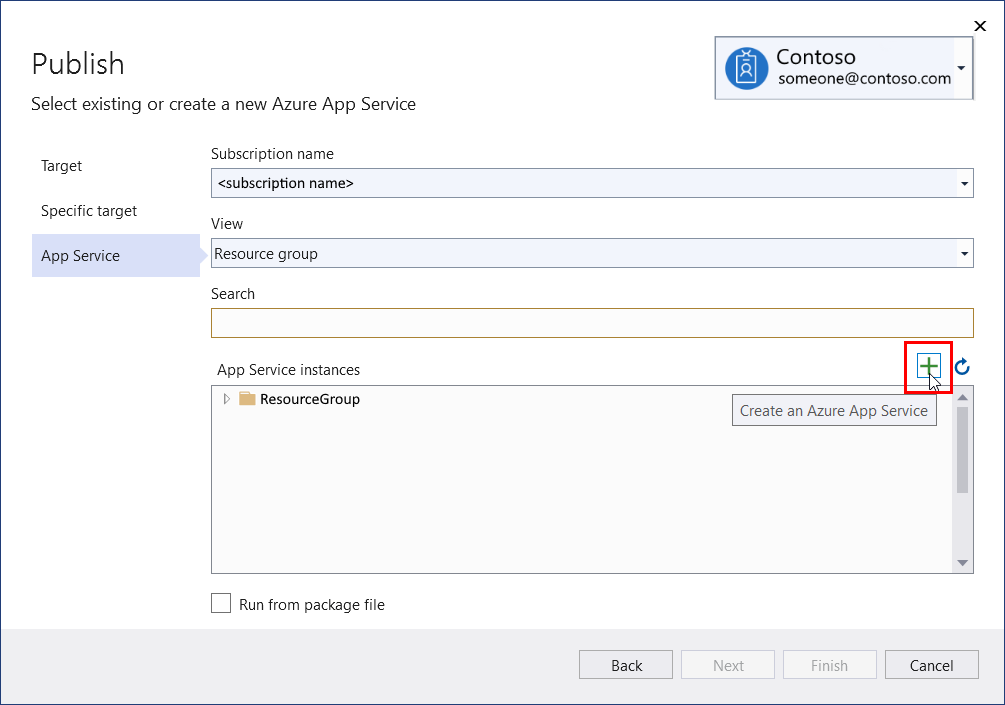
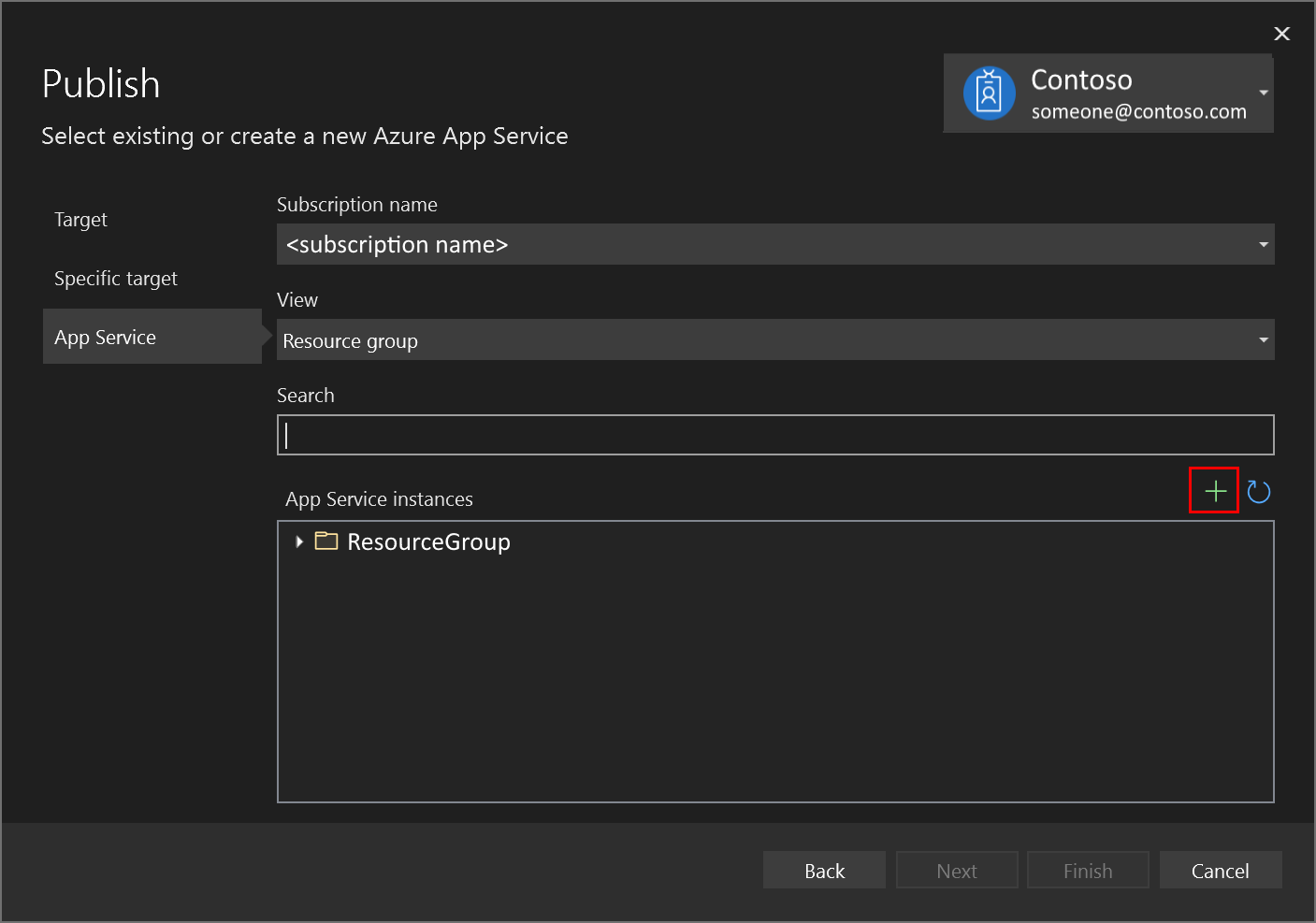
Uwaga
W tym przykładzie przedstawiono wystąpienia usługi aplikacja systemu Azure Service, ale podobne okno dialogowe istnieje dla wszystkich usług platformy Azure, które obsługuje program Visual Studio.
Aby znaleźć funkcję IDE programu Visual Studio w celu nawiązania połączenia z obsługiwanymi usługami, możesz użyć szybkiego uruchamiania . Aby użyć tej funkcji, otwórz szybkie uruchamianie (naciśnij klawisze Ctrl+Q), wprowadź usługę (na przykład Azure Storage), aby znaleźć funkcje usług Połączenie i natychmiast rozpocząć nawiązywanie połączenia z usługą.
Przeglądanie i wyszukiwanie istniejących zasobów platformy Azure
Poniższy zrzut ekranu przedstawia typowe okno dialogowe programu Visual Studio, w którym można przeglądać i przeszukiwać istniejące zasoby platformy Azure.
- Filtrowanie według subskrypcji platformy Azure można filtrować przy użyciu listy rozwijanej
- Znalezione wystąpienia można zgrupować według grupy zasobów lub typu zasobu (co skutecznie daje płaską listę)
- Możesz wyszukiwać według nazwy zasobu
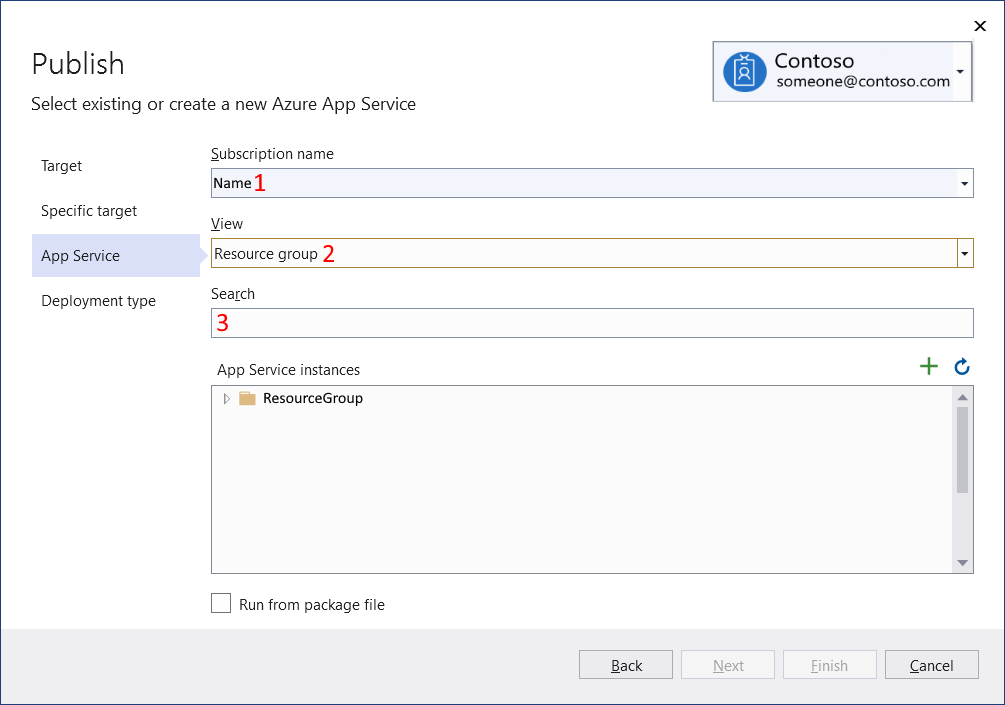
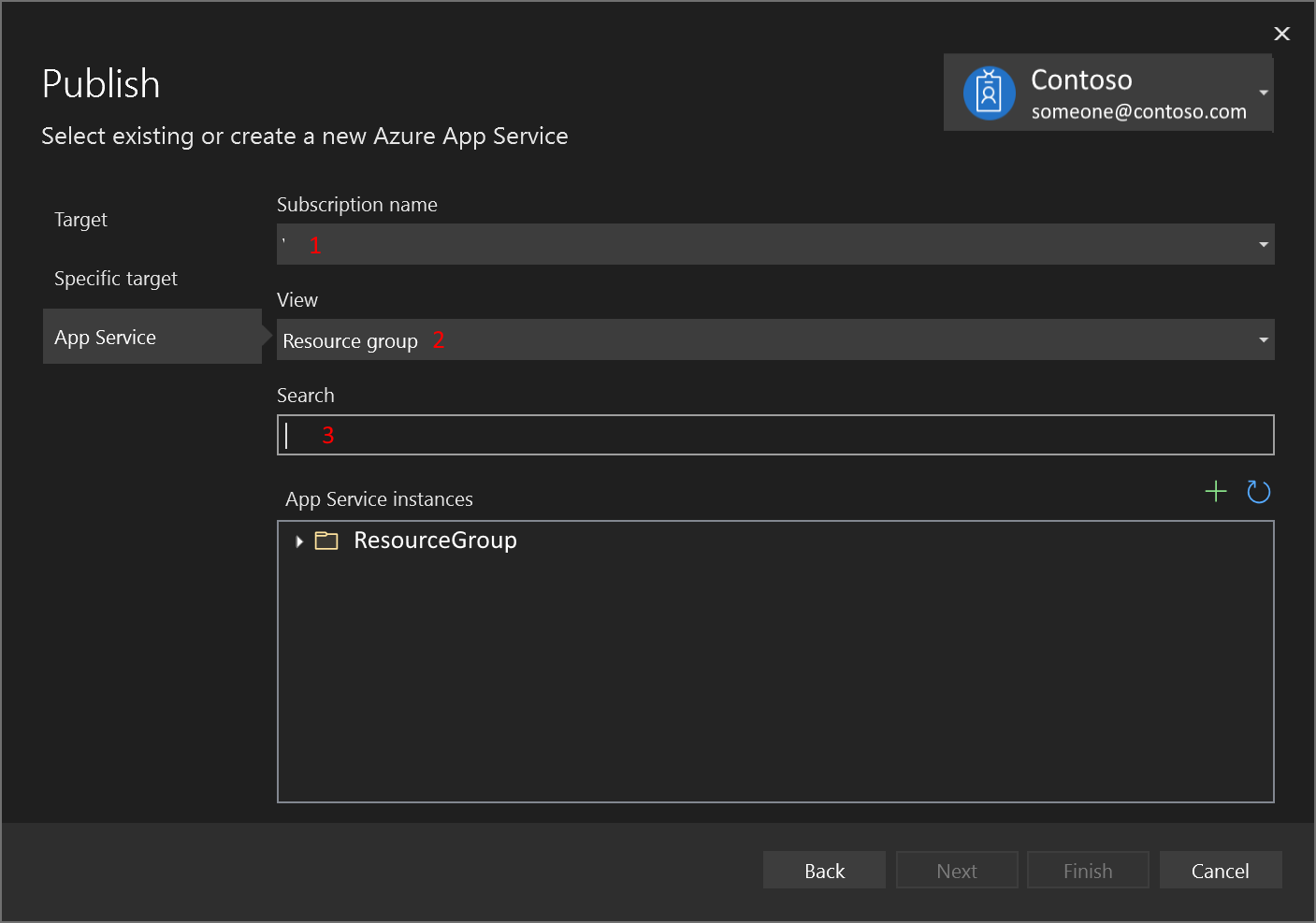
Uwaga
W tym przykładzie przedstawiono wystąpienia usługi aplikacja systemu Azure Service, ale podobne okno dialogowe istnieje dla wszystkich usług platformy Azure, które obsługuje program Visual Studio.
Wdrażanie aplikacji na platformie Azure przy użyciu funkcji Publikuj lub GitHub Actions
Za każdym razem, gdy otworzysz projekt z repozytorium GitHub w programie Visual Studio 2022 w wersji 17.7 lub nowszej, wszystkie akcje GitHub Actions w repozytorium są wyświetlane w węźle GitHub Actions w Eksplorator rozwiązań.
Program Visual Studio ma specjalną obsługę funkcji GitHub Actions, które wdrażają projekt. Możesz wygenerować akcję wdrożenia, która opublikuje aplikację na platformie Azure. Kliknij prawym przyciskiem myszy projekt w Eksplorator rozwiązań, a następnie wybierz polecenie Publikuj z menu kontekstowego. Kreator publikowania przeprowadzi Cię przez środowisko pracy, a jeśli projekt jest hostowany w usłudze GitHub, automatycznie otrzymasz również możliwość skonfigurowania ciągłej integracji/ciągłego wdrażania przy użyciu funkcji GitHub Actions. Zobacz Omówienie funkcji GitHub Actions w programie Visual Studio.
Konfigurowanie zależności platformy Azure do emulowania lokalnie i nawiązywania połączenia z rzeczywistymi usługami w czasie wdrażania
Użyj usług Połączenie ed, aby połączyć aplikację z lokalnymi emulatorami i innymi lokalnymi alternatywami dla usług platformy Azure. Rozpocznij od kliknięcia prawym przyciskiem myszy węzła usługi Połączenie w Eksplorator rozwiązań i wybierz pozycję Zarządzaj usługami Połączenie ed.
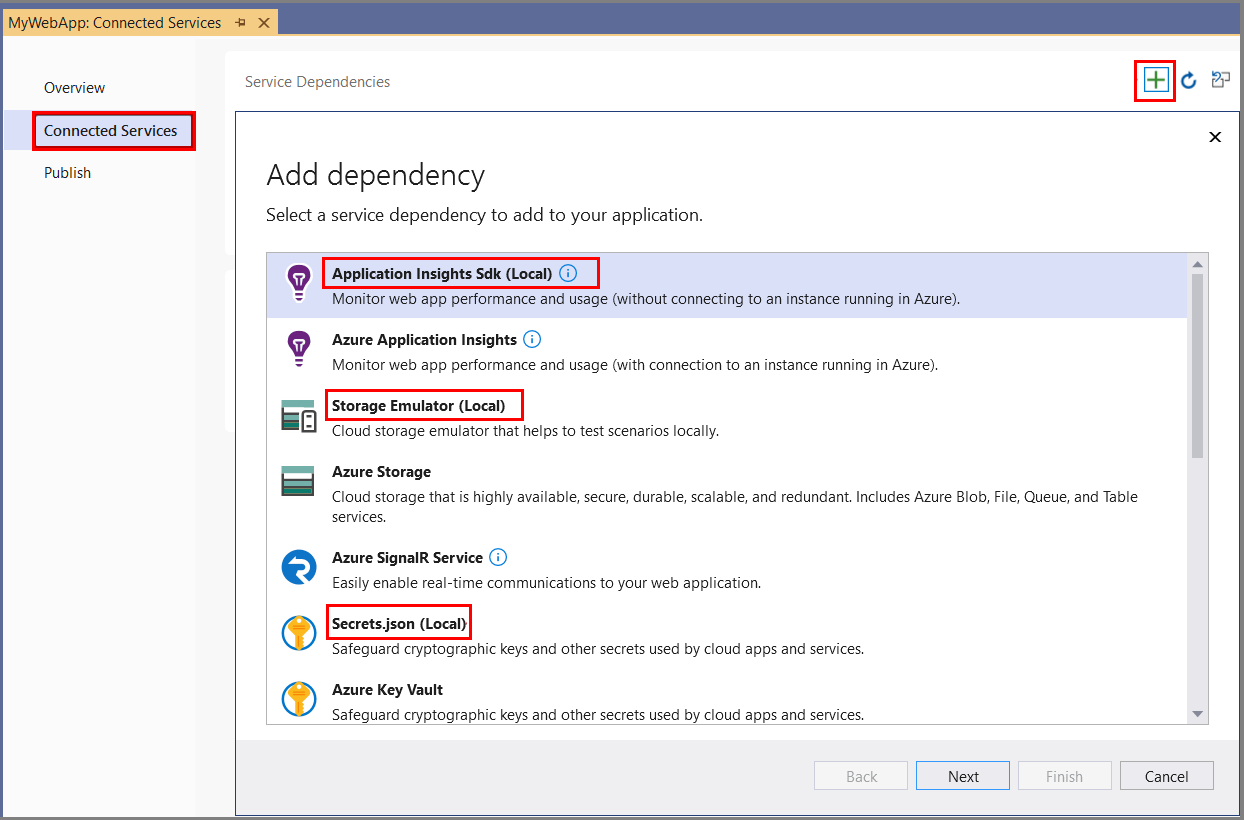
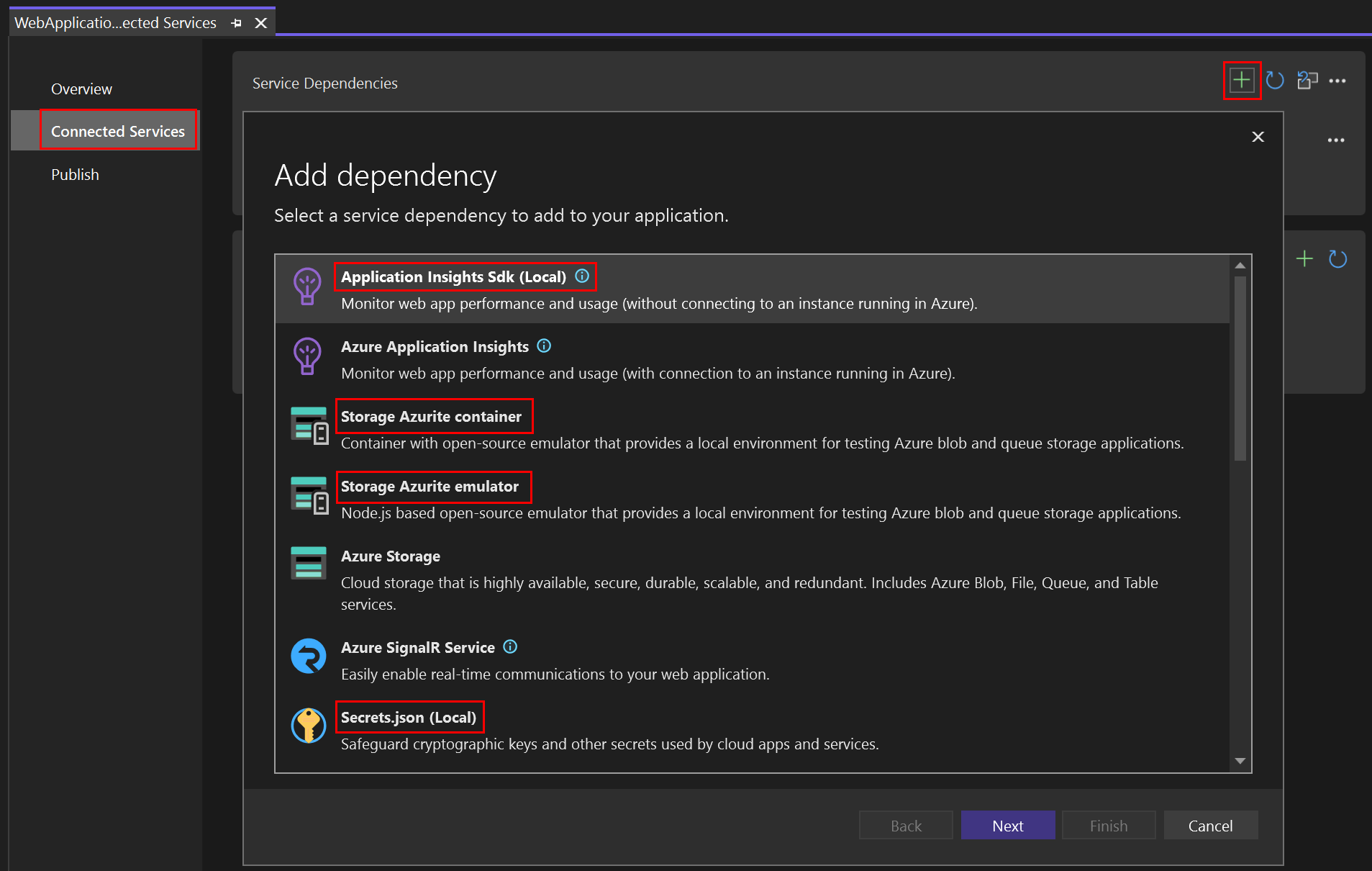
Debugowanie projektów funkcji platformy Azure w trybie offline bez kosztów
Program Visual Studio bezproblemowo emuluje usługę Azure Functions lokalnie po rozpoczęciu debugowania. Nie musisz nawet logować się przy użyciu subskrypcji platformy Azure.
Zdalne debugowanie usług hostingowych platformy Azure, takich jak usługa aplikacja systemu Azure
Zobacz Dołączanie do uruchomionych procesów za pomocą debugera programu Visual Studio
Opinia
Dostępne już wkrótce: W 2024 r. będziemy stopniowo wycofywać zgłoszenia z serwisu GitHub jako mechanizm przesyłania opinii na temat zawartości i zastępować go nowym systemem opinii. Aby uzyskać więcej informacji, sprawdź: https://aka.ms/ContentUserFeedback.
Prześlij i wyświetl opinię dla